Quelle est l'introduction et l'utilisation de l'outil Premiere ?
Présentation et utilisation de l'outil Premier : 1. La touche de raccourci V est l'outil de sélection ; 2. La touche de raccourci A est l'outil de sélection de piste ; 3. La touche de raccourci B est l'outil d'édition d'ondulation ; outils d'édition par défilement ; 5. La touche de raccourci X est l'outil de mise à l'échelle du taux.
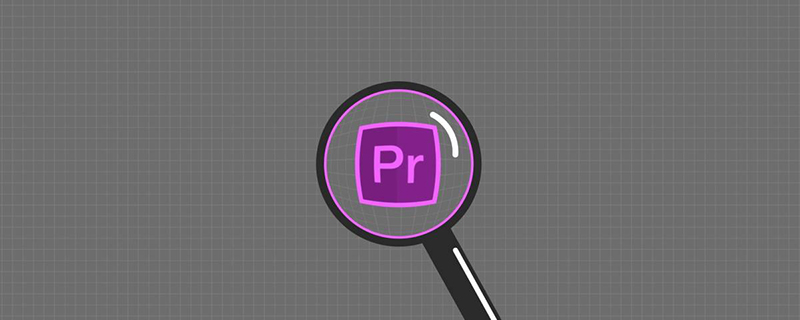
L'environnement d'exploitation de cet article : système Windows 7, version Adobe Premiere Pro 2020, ordinateur Dell G3.
Présentation de l'outil Premiere et comment l'utiliser :
1. Sélectionnez l'outil - (touche de raccourci-V). Cet outil est comme nos mains pour contrôler les fichiers. Nous pouvons sélectionner des fichiers, faire glisser les fichiers sélectionnés vers d'autres pistes, gérer les fichiers sélectionnés via le menu contextuel, etc.
2. Outil de sélection de piste - touche de raccourci A. Lorsqu'il y a plusieurs fichiers sur une piste, tous les fichiers derrière le fichier actuel seront sélectionnés. (Comme le montre l'image, après avoir sélectionné le fichier 2, les fichiers 2 et 3 seront sélectionnés.)
3. Outil d'édition Ripple - touche de raccourci B. Lorsque la souris glisse vers les deux extrémités d'une seule vidéo et que la longueur de la vidéo sélectionnée est ajustée, les fichiers devant ou derrière seront automatiquement adsorbés après le montage. (Remarque : la portée de la modification ne peut pas dépasser la portée de la vidéo originale)
4. Outil d'édition par défilement - touche de raccourci N. La durée d'une des vidéos peut être ajustée sans affecter la longueur totale de la piste. (Raccourcissez l'une des vidéos et les autres vidéos deviendront plus longues ; allongez l'une des vidéos et les autres vidéos deviendront plus courtes.) Il est à noter que lors de l'utilisation de cet outil, la longueur de la vidéo doit avoir été modifiée et il y a il reste suffisamment de temps pour le réglage.
5. Outil de mise à l'échelle du taux - touche de raccourci X. Cet outil est très simple, il étire simplement la vidéo originale et la lecture vidéo devient au ralenti. Raccourcir la durée de la vidéo aura le même effet qu’une avance rapide.
6. Outil Rasoir - touche de raccourci C. Un outil qui peut diviser une vidéo en plusieurs segments. Cliquez simplement avec le bouton gauche de la souris sur le fichier vidéo.
7. Touche de raccourci outil décalée Y. Pour les vidéos dont la durée a été ajustée, vous pouvez modifier l'intervalle vidéo sans changer la durée de la vidéo (sélectionnez le fichier, maintenez le bouton gauche de la souris enfoncé et faites-le glisser d'avant en arrière)
8. Touche de raccourci outil coulissante U. Lorsque vous faites glisser, la durée de la vidéo sélectionnée reste inchangée et la durée restante de la vidéo est transformée.
9. Outil Plume - touche de raccourci P. Des ajustements de courbe peuvent être apportés aux images clés du fichier. Avec l’image clé sélectionnée, maintenez la touche ctrl de votre clavier enfoncée. Une ligne de réglage apparaîtra.
10. Touche de raccourci de l'outil manuel H. Maintenez enfoncé le bouton gauche de la souris pour prévisualiser les fichiers sur la timeline en les faisant glisser.
Touche de raccourci de l'outil Zoom Z. Cliquez sur le bouton gauche de la souris pour zoomer ou dézoomer le fichier temporel. (Maintenez la touche alt enfoncée pour effectuer un zoom arrière)
Recommandé (gratuit) : premier tutoriel
Ce qui précède est le contenu détaillé de. pour plus d'informations, suivez d'autres articles connexes sur le site Web de PHP en chinois!

Outils d'IA chauds

Undresser.AI Undress
Application basée sur l'IA pour créer des photos de nu réalistes

AI Clothes Remover
Outil d'IA en ligne pour supprimer les vêtements des photos.

Undress AI Tool
Images de déshabillage gratuites

Clothoff.io
Dissolvant de vêtements AI

Video Face Swap
Échangez les visages dans n'importe quelle vidéo sans effort grâce à notre outil d'échange de visage AI entièrement gratuit !

Article chaud

Outils chauds

Bloc-notes++7.3.1
Éditeur de code facile à utiliser et gratuit

SublimeText3 version chinoise
Version chinoise, très simple à utiliser

Envoyer Studio 13.0.1
Puissant environnement de développement intégré PHP

Dreamweaver CS6
Outils de développement Web visuel

SublimeText3 version Mac
Logiciel d'édition de code au niveau de Dieu (SublimeText3)

Sujets chauds
 Premiere Editor est-il gratuit?
Apr 02, 2025 pm 04:09 PM
Premiere Editor est-il gratuit?
Apr 02, 2025 pm 04:09 PM
Adobe Premierepro n'est pas gratuit, mais peut être utilisé gratuitement ou à faible coût grâce aux méthodes suivantes: période d'essai gratuite de 1,7 jour; 2. Utilisez la version gratuite simplifiée d'Adobe PremierRush; 3. Les élèves et les enseignants peuvent postuler pour des rabais éducatifs.
 Premiere signifie-t-il en direct?
Apr 04, 2025 am 12:07 AM
Premiere signifie-t-il en direct?
Apr 04, 2025 am 12:07 AM
"Premiere" et "Live" ont des significations différentes dans la production vidéo: "Premiere" fait référence à la première version ou à la première, tandis que "Live" fait référence à la diffusion en direct en temps réel. 1. "Premiere" est le premier affichage de contenu préenregistré. 2. La mise en place d'une première dans Adobe Premierepro implique l'édition, l'édition et le rendu, puis planifier l'heure de première. 3. Utilisez des scripts Python pour planifier des premières vidéo. 4. Les étapes de clé incluent les paramètres d'exportation, les tests de synchronisation temporelle et de prévisualisation. 5. Les défis incluent les problèmes de performance, la gestion du temps et la compatibilité des plates-formes.
 Que signifie la première?
Apr 05, 2025 am 12:06 AM
Que signifie la première?
Apr 05, 2025 am 12:06 AM
"Ipremiere" n'est pas un terme de programmation standard et peut être dû à des malentendus sur les déclarations d'importation. L'utilisation correcte des instructions d'importation comprend: 1. Syntaxe de base: importModule_name, et vous pouvez spécifier un alias AS. 2. Sémantique: chargez le module et ajoutez-le à l'espace de noms. 3. Évitez les importations de joker, importez à la demande et utilisez des alias pour optimiser le code.
 Premiere coûte-t-il de l'argent?
Apr 03, 2025 am 12:10 AM
Premiere coûte-t-il de l'argent?
Apr 03, 2025 am 12:10 AM
Oui, Adobe Premierepro a besoin de frais. Il s'agit d'un logiciel de montage vidéo professionnel et nécessite une utilisation de l'abonnement: 1. Les frais d'abonnement sont d'environ 20,99 $ US par mois, et il y a une remise pour les plans annuels. 2. Les méthodes pour réduire les coûts comprennent les remises des étudiants, les périodes de probation, l'autorisation d'occasion et la recherche d'alternatives. 3. Le modèle d'abonnement fournit les dernières fonctionnalités, mais les frais s'accumuleront.
 Que fait une première?
Apr 08, 2025 am 12:07 AM
Que fait une première?
Apr 08, 2025 am 12:07 AM
La compréhension de la liste est une syntaxe concise dans Python pour créer de nouvelles listes. 1) Il génère des listes à travers des expressions et des objets itérables, et le code est concis et efficace. 2) Le principe de travail comprend l'itération, les expressions et les étapes de filtrage facultatives. 3) L'utilisation de base est simple et intuitive, tandis que l'utilisation avancée peut gérer la logique complexe. 4) Les erreurs courantes incluent les erreurs de syntaxe et de logique, qui peuvent être résolues par débogage étape par étape et enrichir les résultats intermédiaires. 5) Il est recommandé d'utiliser des expressions de générateur pour l'optimisation des performances pour éviter la surcomplexité et faire attention à la lisibilité du code.
 Qu'est-ce que cette première?
Apr 07, 2025 am 12:07 AM
Qu'est-ce que cette première?
Apr 07, 2025 am 12:07 AM
La compréhension de la liste est une syntaxe concise et efficace dans Python qui est utilisée pour créer de nouvelles listes. 1) Il remplace traditionnel pour les boucles et les méthodes d'ajout via du code à une seule ligne pour améliorer la simplicité et la lisibilité du code. 2) Le principe de fonctionnement de la compréhension de la liste est similaire à une boucle simplifiée, en utilisant les expressions de générateur pour générer progressivement des éléments pour améliorer l'efficacité de la mémoire. 3) L'utilisation de base, c'est comme créer des listes uniques, et l'utilisation avancée est comme des listes imbriquées plates. 4) Faites attention à éviter les problèmes logiques et de performances lors de leur utilisation et utilisez-les dans des circonstances appropriées pour maintenir la lisibilité au code et la maintenabilité.
 Quelle est la signification du mot Premiere?
Apr 09, 2025 am 12:17 AM
Quelle est la signification du mot Premiere?
Apr 09, 2025 am 12:17 AM
"Premiere" fait référence à la première exposition publique d'une œuvre, à une fête de phénomènes culturels et d'art. 1. Sélectionnez un emplacement, 2. Inviter les invités, 3. Publicité des médias, 4. Session du tapis rouge, 5. Sélection et célébration, ces étapes sont la clé pour organiser une première réussie.
 À quoi sert la première?
Apr 10, 2025 am 09:39 AM
À quoi sert la première?
Apr 10, 2025 am 09:39 AM
AdobepremeereisusedForvideoeditingandCantransformrawfootageInToCinemMasterpieces.1) importandarrangeclipsinatimelinetocraftanarrative.2) usetranitions, effets, etcolorgradingtoenhancestory, stanTranoughcut.3) Optialerformancewithproxyfil






